| Dell 戴尔 Vostro 23 | 您所在的位置:网站首页 › dell vostro3400拆机 › Dell 戴尔 Vostro 23 |
Dell 戴尔 Vostro 23
|
Dell 戴尔 Vostro 23-3340 一体机 升级小记
2018-08-18 13:15:16
60点赞
78收藏
107评论
最近帮同事的一台 Dell Vostro 23-3340 做了一次小升级,总结上来供大家参考。 机器外观:
同事的机器配置如下:
分析一下,可以升级的也就是CPU,内存,硬盘了。这个机器用的笔记本硬盘,还是5400转的,换一个固态会有最明显的提升。所以优先简易升级SSD,内存,其次CPU,但是同事有自己的想法,固态是一定要升级的,内存他觉得够用不升级,然后是想升级CPU。 固态很简单,上某东看哪个特价划算就买那个了。因为同事原机500GB硬盘表示够用,我建议是直接买个500GB固态,机械盘可以卖掉或当移动硬盘,同事觉得500GB固态硬盘贵(其实按卖掉机械盘算会更便宜),最后决定买的英睿达MX300 275GB,机械盘放光驱位。 上网查了一下,这个机器支持4代的I5,最后选的是I5-4460S,主要是应为这个型号的机器官方配置里有用这个型号CPU的机型,兼容性肯定没问题,再者也要考虑一体机的供电,散热等问题。 然后就是下单买东西,某东有的优先某东,小东西去某宝找,比如SATA线,光驱位硬盘架等。 陆续到货:
下面开始拆机:
换硬盘特别简单,小手标志那里按一下,硬盘就拿出来了,塑料架子取下来安装到SSD上,插回去,完工。忘记拍照了。 主要说一下换CPU,这之后的步骤需要用到一把十字螺丝刀,并且这里犯了一个小错误。
下面是光驱位安装硬盘:
下面是走线了:
开机试验一下,能启动,就原路装回去了。 然后是开机装新系统,同事指定的要Win7:
然后就遇到一个严重的BUG,应为我刚弄完的时候,第一次开机时BIOS恢复出厂的,没有任何问题,固态硬盘、机械硬盘都正常,装回去后,装好系统,再开机发现机械硬盘不见了。。。。。。 然后就发现,开机进BIOS,恢复出厂设置,自动重启,进到系统里(固态硬盘里新安装的系统),两个硬盘都能正常识别,使用也正常。不要重启,只要一重启机械盘就识别不了了。开始以为是BIOS版本问题,去官网把能找到的BIOS都试了一遍,问题依旧。 后来研究发现,这机器就这毛病,DELL 5348 9030这两款一体机跟3340主板是通用的,但是升级加硬盘就没这问题,应该是BIOS里面有限制。然后想到说,要不强刷BIOS吧,把5348的BIOS提取出来,刷到3340里。(换主板也行,但是要花钱。) 因为只是推测,可不可以还需要试验,跟同事讲了,同事说就这样把,不用折腾了,就当成一个隐藏磁盘用吧。平时上上网,看看视频,275GB也够用了。 升级花费:I5-4460S 710元,MX300 275GB固态 400元,G3250卖给收U党 -270元,电源线、数据线 21元,合计:861元。 至此整个升级结束了,不完美,但足够折腾! PS:同事反映升级后电脑飞快,很满意! 
|
【本文地址】
 AIO设计,23英寸屏幕,JBL音箱,摄像头,家用上上网,看看视频非常适合
AIO设计,23英寸屏幕,JBL音箱,摄像头,家用上上网,看看视频非常适合
 接口还是非常齐全的,有HDMI IN,HDMI OUT
接口还是非常齐全的,有HDMI IN,HDMI OUT 摄像头带一个塑料盖子好评,保护隐私
摄像头带一个塑料盖子好评,保护隐私 摄像头,麦克风
摄像头,麦克风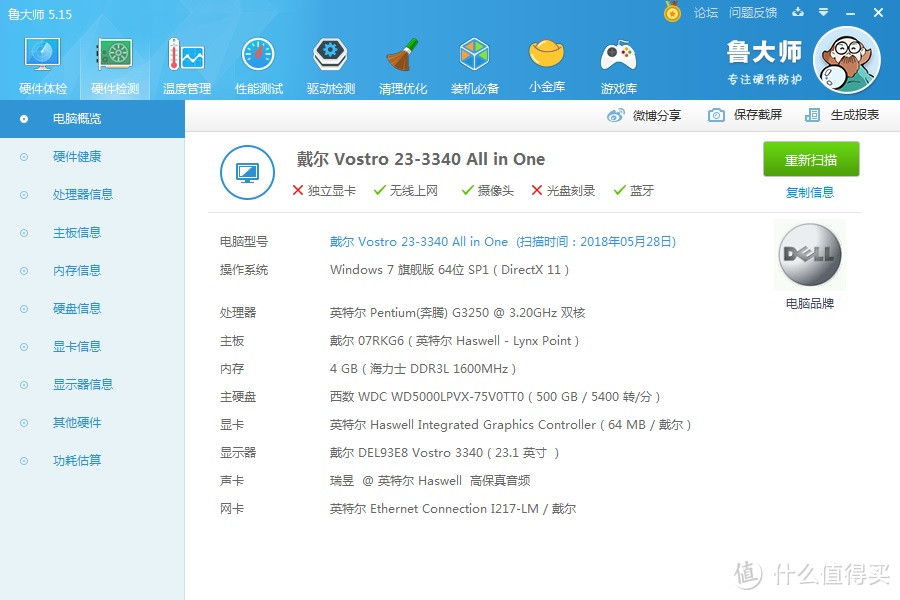
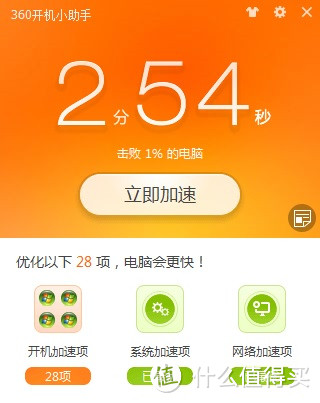 开机要这么久
开机要这么久



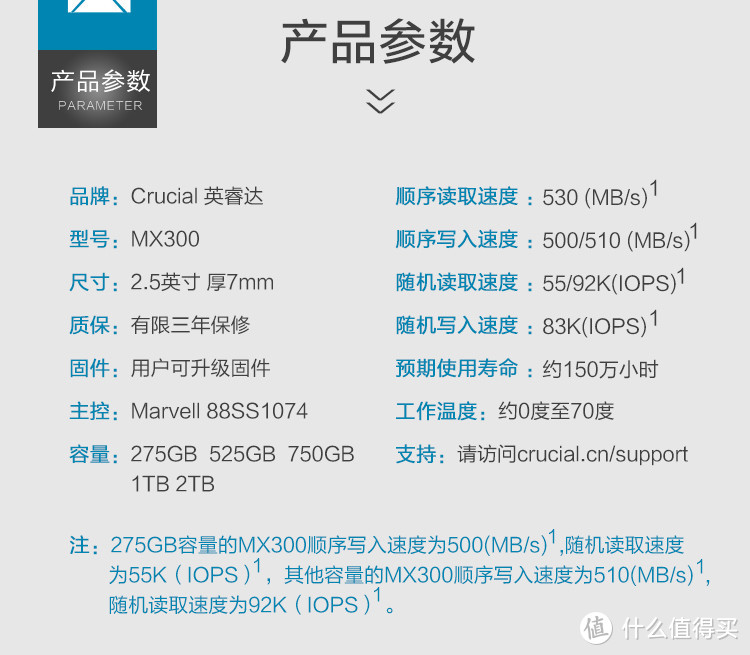
 I5-4460S,四核,2.9-3.4GHz,核显也比原来的奔腾G3250好很多
I5-4460S,四核,2.9-3.4GHz,核显也比原来的奔腾G3250好很多
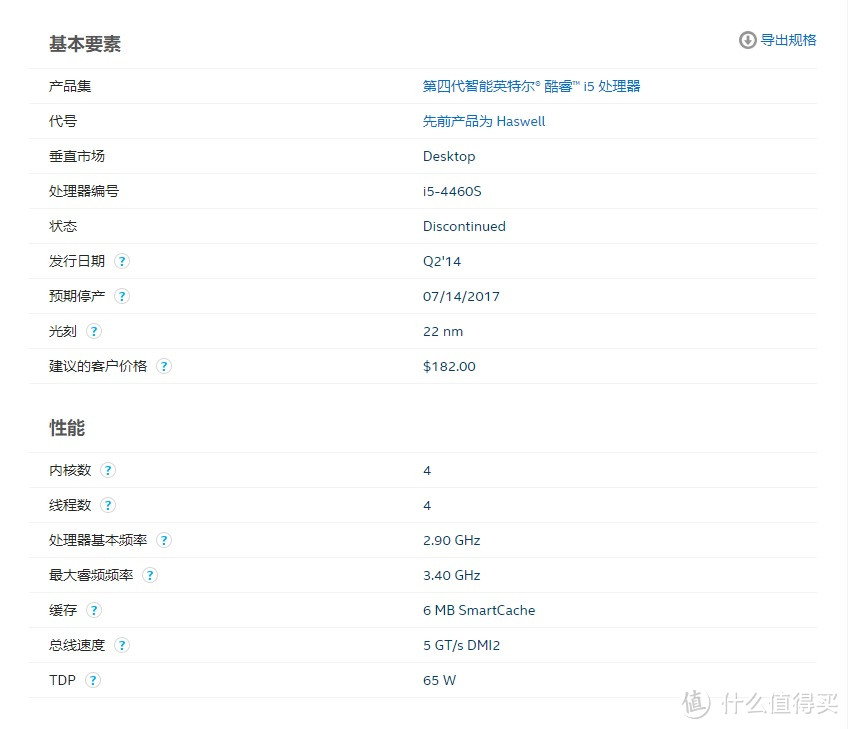
 硬盘架子买的最便宜的,后面安装时发现买错了,买简单的能固定的架子就行
硬盘架子买的最便宜的,后面安装时发现买错了,买简单的能固定的架子就行 散热硅脂,硬盘数据线,后面发现安装不上,又买的DELL专用的反弯头的
散热硅脂,硬盘数据线,后面发现安装不上,又买的DELL专用的反弯头的 DELL的好多机器里面用反弯头数据线,用普通那种线走线非常别扭,甚至安装不下
DELL的好多机器里面用反弯头数据线,用普通那种线走线非常别扭,甚至安装不下 专用硬盘电源线,这个和上面的反弯头数据线是二次下单时买的,因为拆机后发现光驱位置没有预留电源和数据插口
专用硬盘电源线,这个和上面的反弯头数据线是二次下单时买的,因为拆机后发现光驱位置没有预留电源和数据插口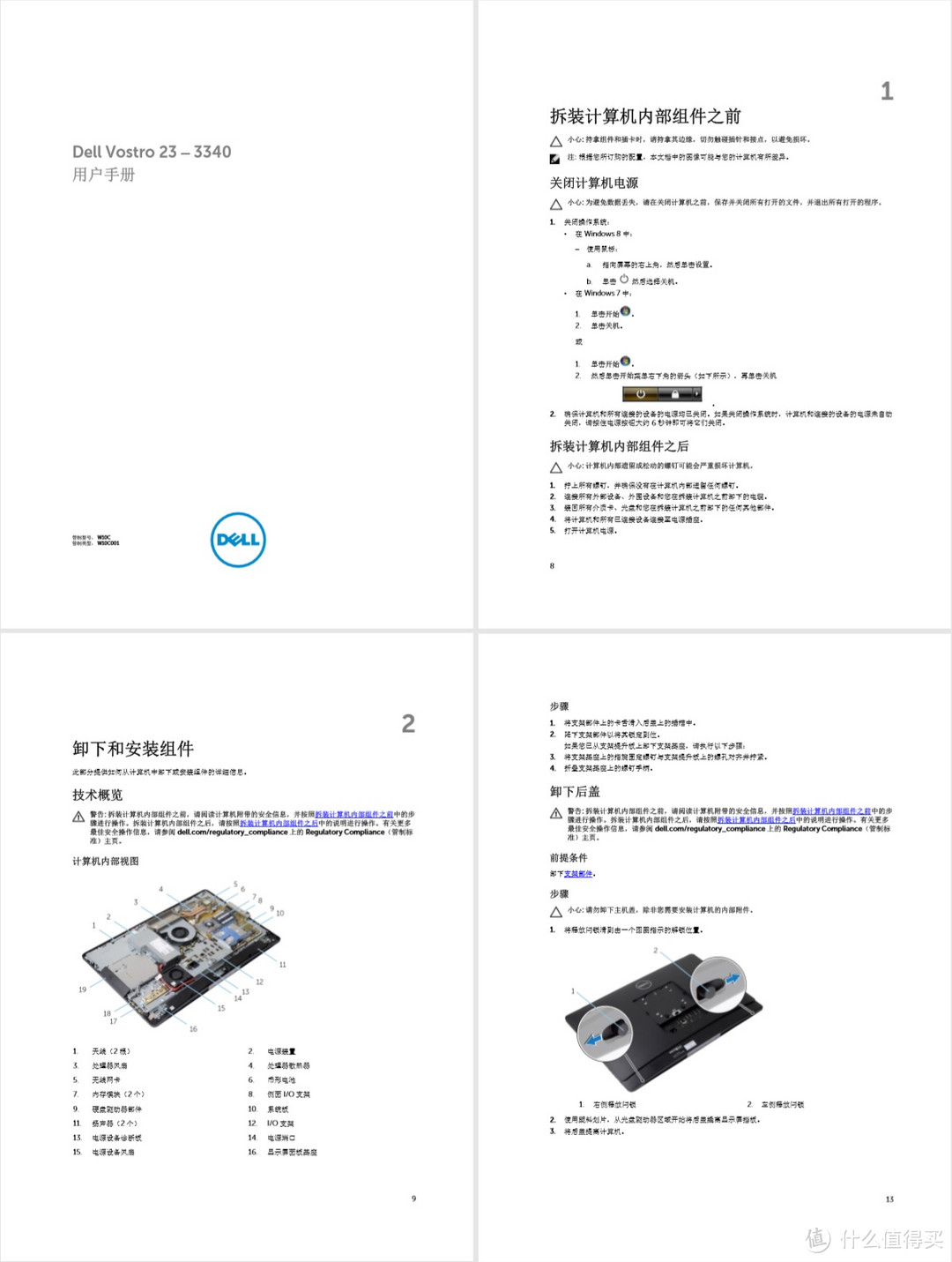 这里先夸奖一下DELL,用户手册提供详细的拆机指导
这里先夸奖一下DELL,用户手册提供详细的拆机指导 底座上面有一个按钮,按一下整个底座支架就拿下来了,大家脑补一下吧,没法一边操作一边拍照,好多照片没拍到
底座上面有一个按钮,按一下整个底座支架就拿下来了,大家脑补一下吧,没法一边操作一边拍照,好多照片没拍到 去掉底座后
去掉底座后 机器底部方向,上面是默认的锁定状态,向两侧推一下,橘黄色两个原点出来了,表示里面卡扣打开了,然后用一张银行卡,沿着缝隙一路撬开就可以了,建议先从下面下手,全部免工具设计好评
机器底部方向,上面是默认的锁定状态,向两侧推一下,橘黄色两个原点出来了,表示里面卡扣打开了,然后用一张银行卡,沿着缝隙一路撬开就可以了,建议先从下面下手,全部免工具设计好评 拿掉后盖,做工相当好,钢板很厚,主板在左侧,整个主板都被金属板保护上了。如果只换内存,可以不用拿掉整个金属板,那个小开窗底下就是内存位置
拿掉后盖,做工相当好,钢板很厚,主板在左侧,整个主板都被金属板保护上了。如果只换内存,可以不用拿掉整个金属板,那个小开窗底下就是内存位置 跟上面一样的图,箭头位置按一下,整个金属板就拿下来了
跟上面一样的图,箭头位置按一下,整个金属板就拿下来了 主板,1热管下面是CPU,2内存,笔记本规格,3笔记本硬盘,4应该是高配型号的独立显卡的位置
主板,1热管下面是CPU,2内存,笔记本规格,3笔记本硬盘,4应该是高配型号的独立显卡的位置 拿掉中间大风扇上面的铁架子,这个架子也跟之前底座支架直接相连的,非常结实,五颗螺丝。4个M4,1个M3,每个螺丝的位置都有标志说明,下同
拿掉中间大风扇上面的铁架子,这个架子也跟之前底座支架直接相连的,非常结实,五颗螺丝。4个M4,1个M3,每个螺丝的位置都有标志说明,下同 拿掉后就可以把整个散热器取下来了
拿掉后就可以把整个散热器取下来了 顺便清灰
顺便清灰 这里发现自己犯错误了,原来这个散热器风扇部分和热管部分不是连在一起的,如果只是换CPU,把这个黑色胶带撕掉,就可以不用拆铁架子了
这里发现自己犯错误了,原来这个散热器风扇部分和热管部分不是连在一起的,如果只是换CPU,把这个黑色胶带撕掉,就可以不用拆铁架子了 原来的CPU,奔腾G3250,擦干净拍照,然后我忘记拍I5-4460S上机的照片了,就像忘记拍固态上机照片一样,这里需要把散热器背面的硅脂都清理干净,涂上新的硅脂
原来的CPU,奔腾G3250,擦干净拍照,然后我忘记拍I5-4460S上机的照片了,就像忘记拍固态上机照片一样,这里需要把散热器背面的硅脂都清理干净,涂上新的硅脂 5这里是光驱位,拆机后发现没有预留数据、电源插头
5这里是光驱位,拆机后发现没有预留数据、电源插头 这个是拆掉机器背面IO那里的金属板,发现有一个SATA接口,并且发现这个是反弯头的,普通弯头线安不上,某宝买专用数据线
这个是拆掉机器背面IO那里的金属板,发现有一个SATA接口,并且发现这个是反弯头的,普通弯头线安不上,某宝买专用数据线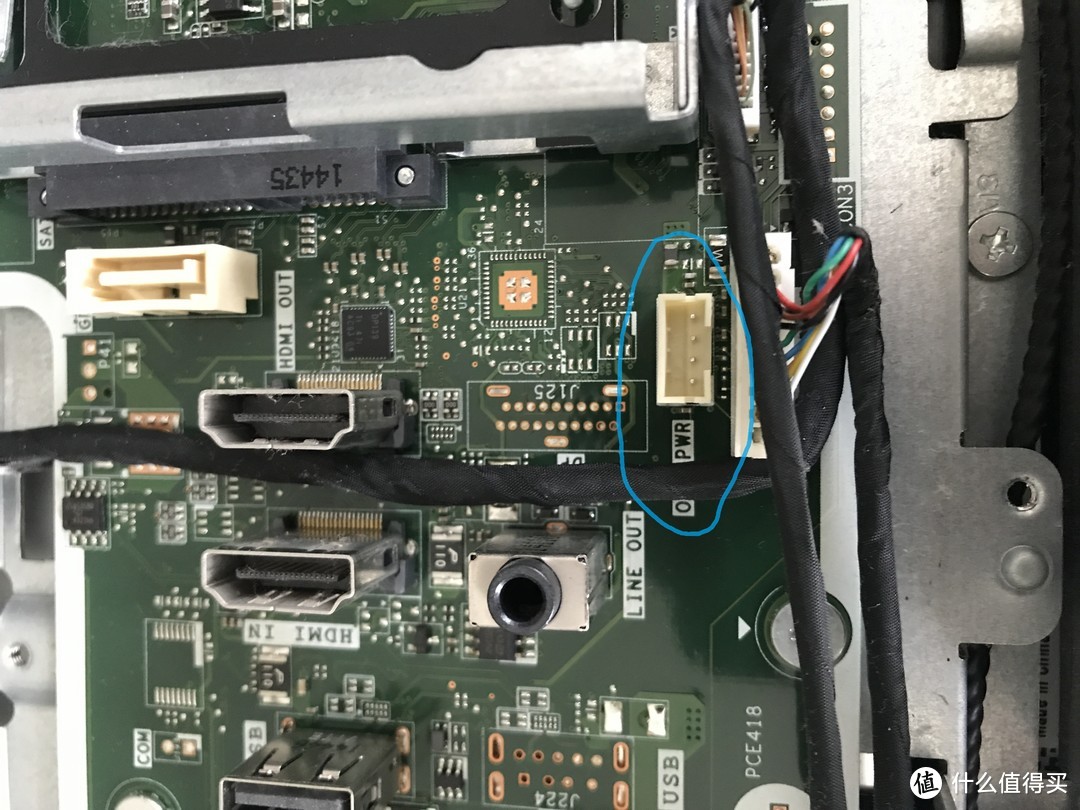 这里写着OBDPWR,也就是光驱电源了,某宝买专用电源线,就是最开始图片里的那根电源线
这里写着OBDPWR,也就是光驱电源了,某宝买专用电源线,就是最开始图片里的那根电源线 先把机械硬盘安装到架子里,我这个光驱架子买的9.5MM的
先把机械硬盘安装到架子里,我这个光驱架子买的9.5MM的 可以看到数据线和电源线直接插在硬盘上
可以看到数据线和电源线直接插在硬盘上 这个铝制的壳子后面要剪掉,否者安装上去挡住数据线电源线
这个铝制的壳子后面要剪掉,否者安装上去挡住数据线电源线 这个小线路板也用不上,拆下来,买这种有点浪费了,直接买个架子就可以了,根本不需要这么高级的
这个小线路板也用不上,拆下来,买这种有点浪费了,直接买个架子就可以了,根本不需要这么高级的 安装好后,也是免螺丝固定的
安装好后,也是免螺丝固定的 空间很紧凑,数据线还好,长度够用,电源线就有点短了,但是只有这一个长度的在卖
空间很紧凑,数据线还好,长度够用,电源线就有点短了,但是只有这一个长度的在卖 走好线后用困扎带固定,装回金属板
走好线后用困扎带固定,装回金属板
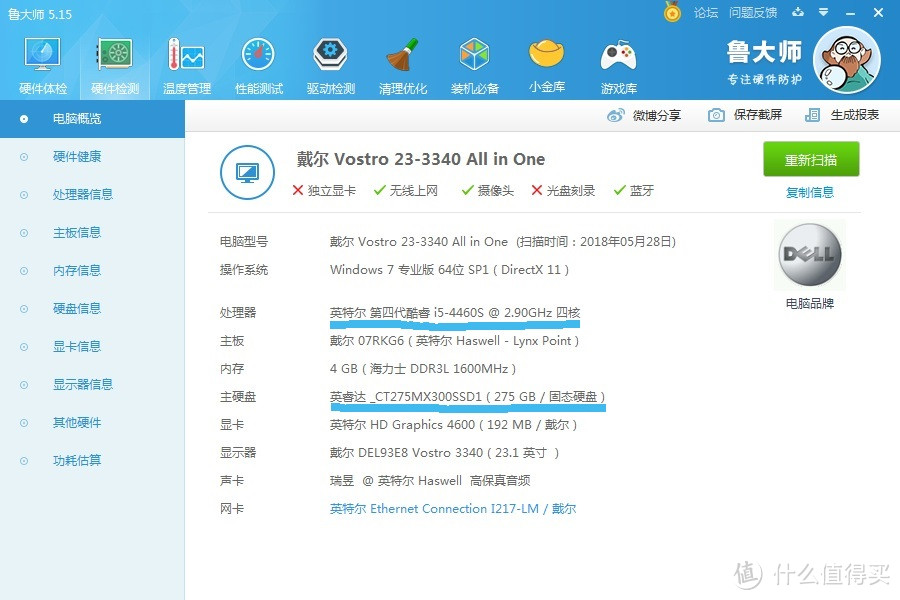 升级后的配置
升级后的配置